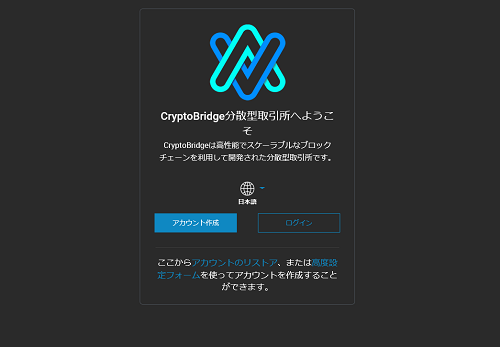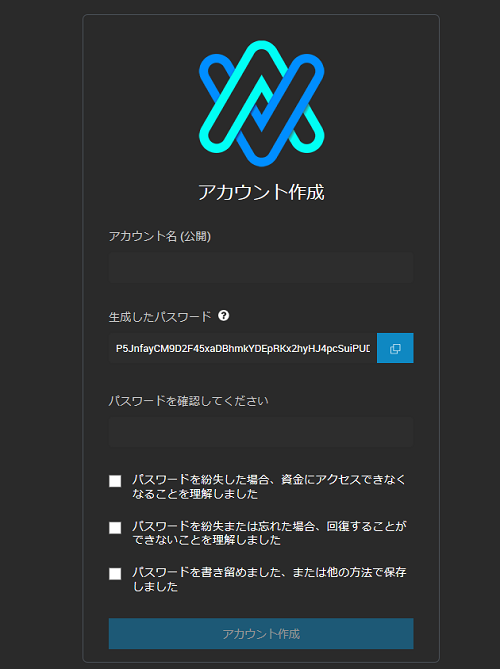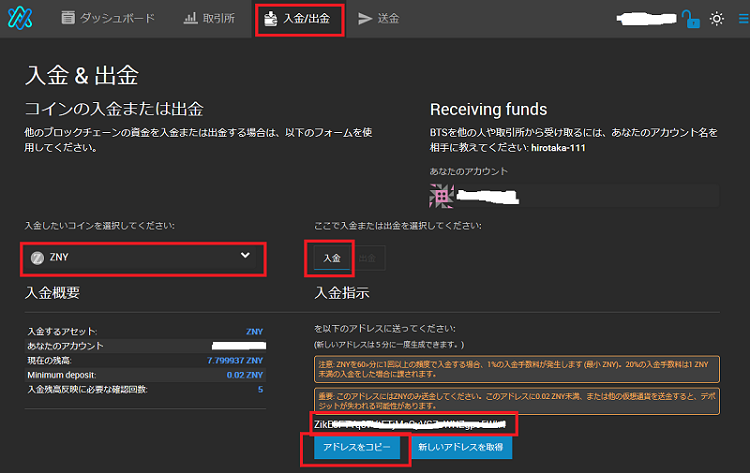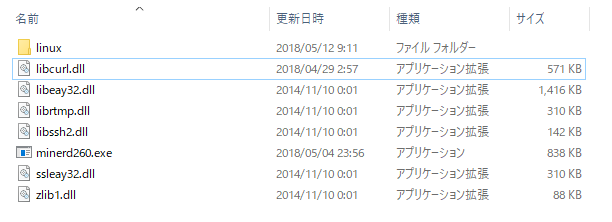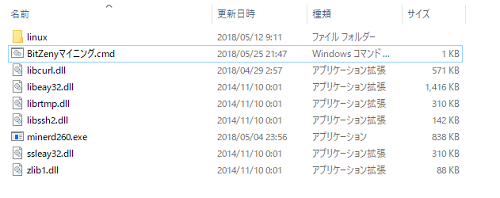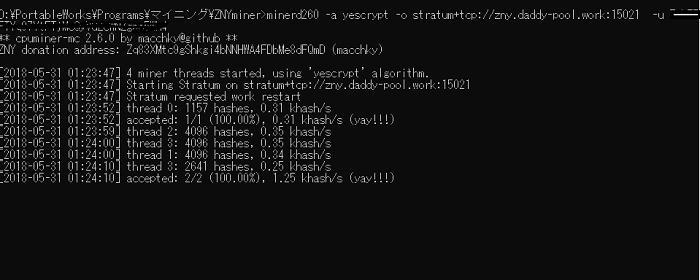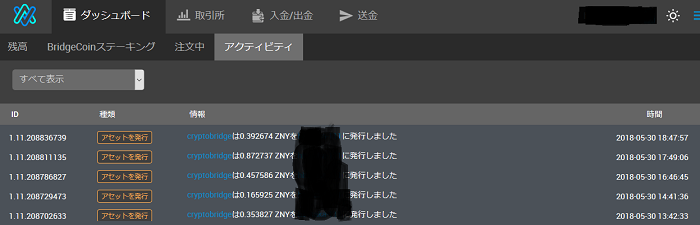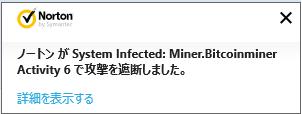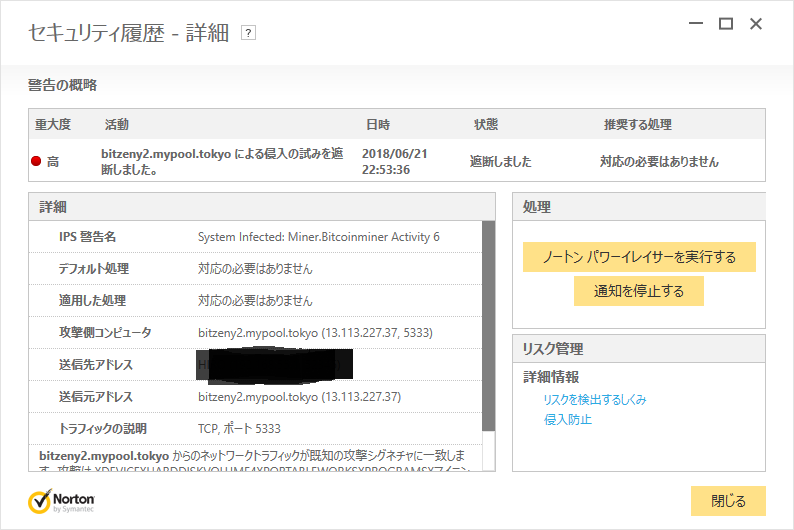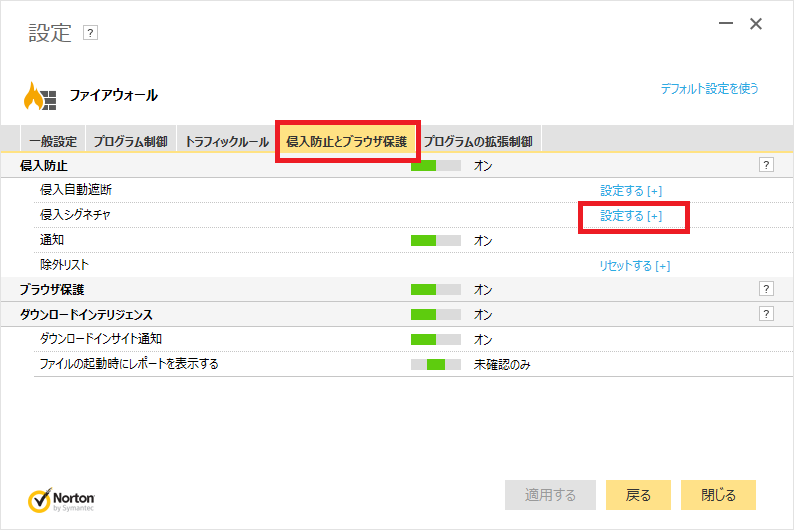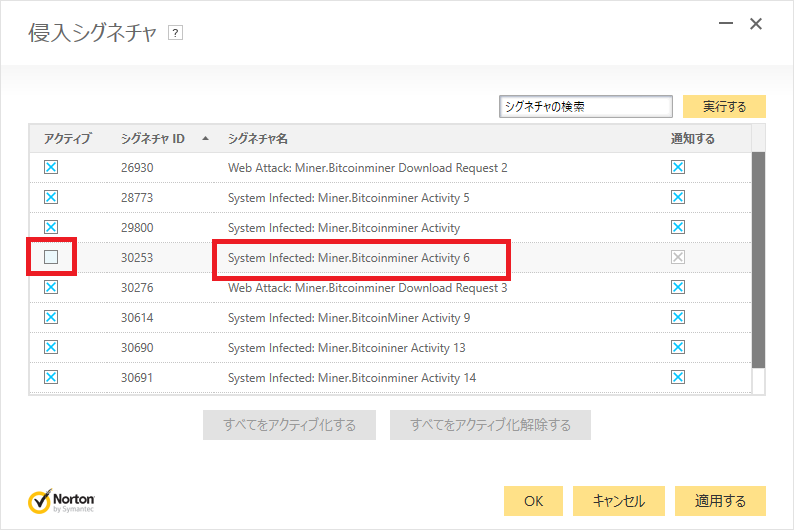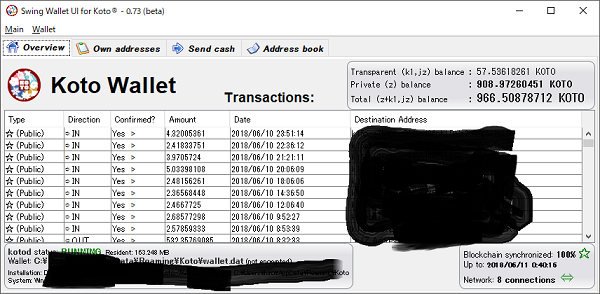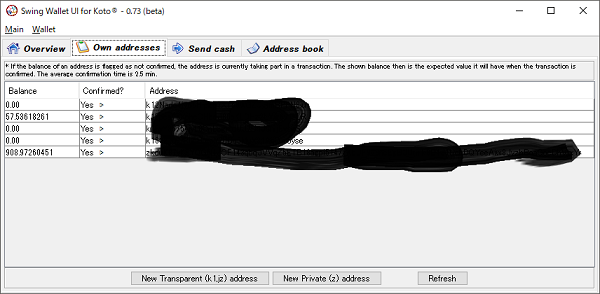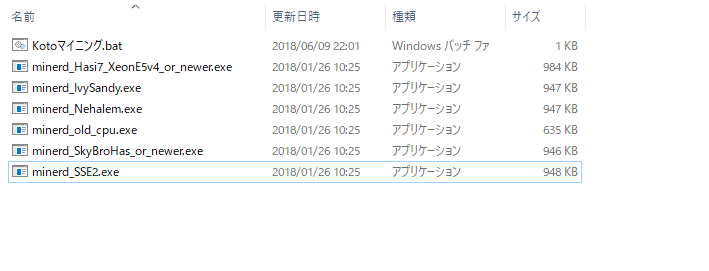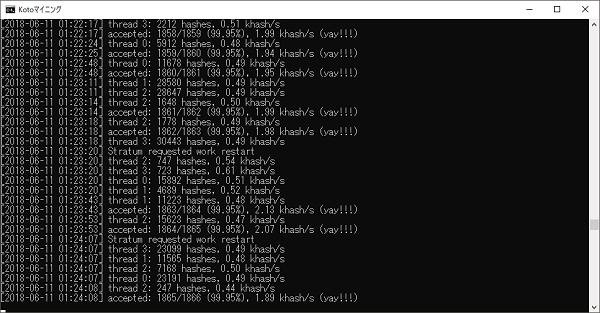2018年7月10日 23:22
カテゴリ:IT関連, 仮想通貨, 技術メモ
今更な感はあるが、仮想通貨であるBitZenyのマイニングを始めてみた。
ネットで調べながらマイニングソフトをインストールしていったが、情報が古いサイトが多かったので
環境を構築できた手順をまとめておく。
※BitZenyとは?
- 仮想通貨。他には有名なものとしてはBitCoinがある。
- BitCoinのように有名ではなく、取引できる交換所も多くはない。
- 日本で開発された仮想通貨。
- 略称はZNY
詳しくは以下を参照ください。
BitZeny公式サイト
※マイニングして電気代の元は取れるか?
結論! 元は取れません!!
2018/5/23現在、おおよその相場は1ZNY = 2円です。
私のPCスペックだとざっくり70Wぐらいなので、電気代が1日43円ぐらいかかります。
43/2=21ZNYとなるので、1日21ZNY得ることができればよいのですが、私のパソコンだと
1日6ZNYぐらいしか得ることができません。よって 元は取れません!!
いつかZNYの相場が高くなることを祈ってマイニングしています。
1.ウォレット(wallet、お財布、口座のこと)の用意
まずはマイニングした仮想通貨を貯めておくウォレットを用意します。
ウォレットには以下のような種類があります。
・ローカルウォレット
自分のパソコンにウォレット用ソフトをインストールして、そのソフトが財布になるパターン。
パソコンにウイルス対策ソフト等をインストールしてきちんと管理していればセキュリティは高いが、
日頃からパソコンのバックアップを取っておかないと、パソコンが壊れてデータが消えた時に
ウォレットも残高も消える。
・オンラインウォレット
ネット上にウォレットが作れるサービスがあり、無料でウォレットを作れる。
自分のパソコンにソフトをインストールする必要もないので簡単。
但し、もしそのオンラインウォレットのサービス自体が終了したり、攻撃を受けてウォレット内の
残高が奪われたりするとアウト
・取引所のウォレット
仮想通貨を他の通貨に交換できる取引所があり、無料で登録できる。
取引所ではウォレットを作成して、そのウォレットに入金して取引をすることになるので、
取引所のウォレットにマイニングした通貨を貯めていってもよい。
CryptoBridgeという取引所を使ってみたが、最低入金額0.02ZNYで、「60分に1回以上の頻度で入金する場合、
1%の入金手数料が発生します (最小 Bitzeny)。20%の入金手数料は1 Bitzeny未満の入金をした場合に
課されます。」とあるので、マイニングに使うときは注意する。
*マイニングでは10分ごとに0.1ZNY以上あったら送金する。といったマイニングループの仕様もあるので、
あんまり少額をどんどん振り込む使い方だと、取引所の手数料が勿体ないかも。
今回は取引所のウォレットであるCryptoBridgeを使用します。
CryptoBridge https://wallet.crypto-bridge.org/を開きます。
wallet.crypto-bridge.org
611 Shares
3 Users
25 Pockets

CryptoBridge decentralized exchange
https://wallet.crypto-bridge.org
「アカウント作成」をクリックしてアカウントを作成します。
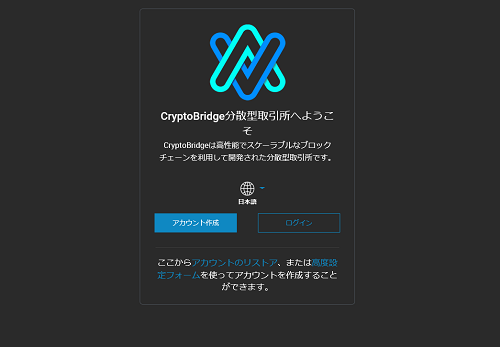
特にメールアドレスが必要といったこともなく、アカウント名とパスワードのみでアカウントが作成されます。
ちなみに、「アカウント作成」ボタンからでなく、「高度設定フォーム」のリンクからアカウント作成すると
通常のアカウント名+パスワードでログインするだけでなく、シークレットキーも使用した高セキュリティな
アカウントも作成できます。
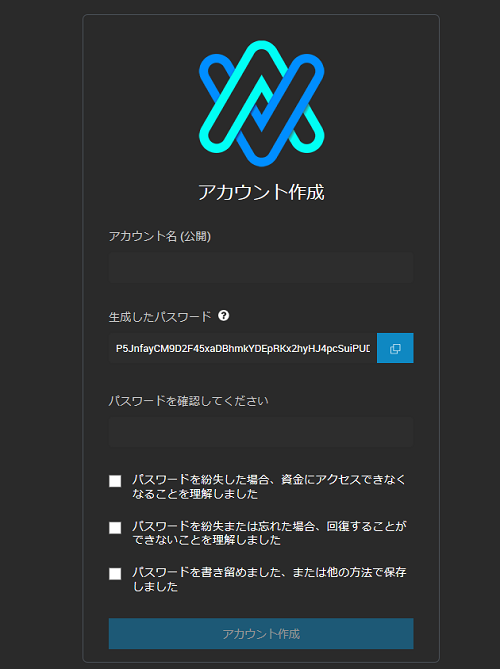
アカウント作成ができたらログインし、入金/出金画面を開きます。
入金したいコインをZNYを選択すると、入金指示の箇所にアドレスが表示されます。
このアドレスがウォレットのアドレスとなり、財布の口座番号的なものとなります。
以降のマイニング時には、送金先のアドレスに本アドレスを指定することで、CryptBridgeのウォレットに
入金することができます。
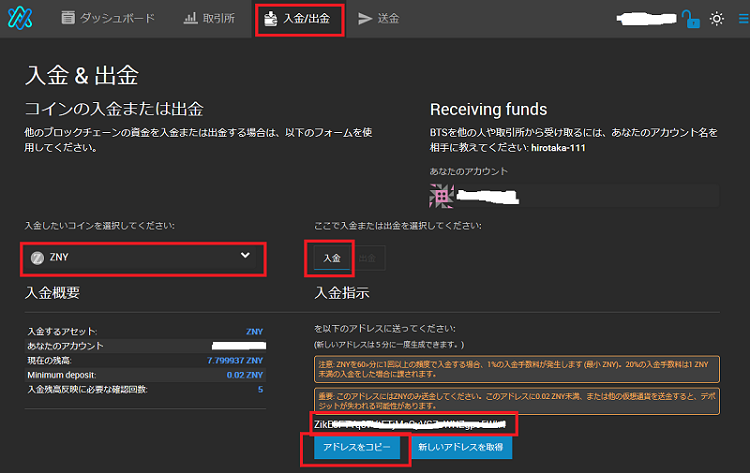
2.マイニングソフトのインストール
ウォレットの用意ができたら、次はマイニングソフトをインストールします。
マイニングソフトとは、パソコンのCPUやGPUを使って、仮想通貨をマイニング(採掘)するソフトです。
以下のソフトをダウンロードして、解凍後、適当なフォルダに配置します。
マイニングソフトはウイルスと判断される場合が多いようで、私が使用しているウイルス対策ソフトの
ノートンセキュリティではウイルス判定されて駆除されてしまいました。
よって、事前にマイニングソフトを保存するフォルダを作成し、そのフォルダを
検索対象外のフォルダとしてノートンセキュリティに設定して使用しました。
macchky/cpuminer ver 2.6.0 64bit版
https://github.com/macchky/cpuminer/releases/download/v2.6.0/ZNYminer260.zip
フォルダの内容
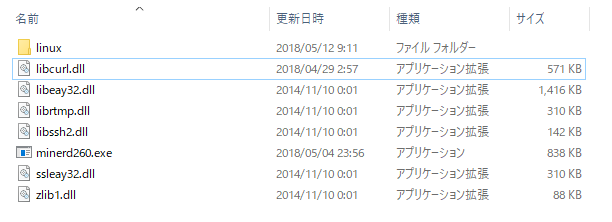
実行ファイルの作成
実際にマイニングを実行するときに使用する実行用のファイルを作成しますします。
同一フォルダ内に「BitZenyマイニング.cmd」という名前でファイルを作成します。
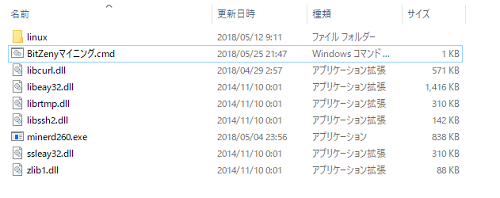
作成した「BitZenyマイニング.cmd」をメモ帳などのテキストエディタで開き、以下の
コマンドを記載します。
minerd260 -a yescrypt -o stratum+tcp://zny.daddy-pool.work:15021 -u (前項のCryptoBridgeで表示されたウォレットのアドレス)
簡単にコマンドの説明をすると、マイニングプール(zny.daddy-pool.work)を利用して、マイニングを行い、
得られたコインを-uの後ろで指定したウォレットのアドレスに送金してね!という意味です。
※マイニングプールとは?
上記のコマンドの中に出てきたマイニングプールとは、何台ものマイニングを行うパソコンを集めて、
みんなでマイニングをして、得られたコインを分配するサービスです。
色々やれば1人でもマイニングできるようですが、やり方は知りません。マイニングプールを使用するのが
最近の主流のようです。
今回使用すプールはdaddy-poolという名前で、0.05ZNY以上の採掘高があれば、
60分ごとにあなたのBitZenyアドレスに払い出されるサービスになっており、マイニング手数料1%がかかります。
事前にユーザー登録が必要なマイニングプールもあるようですが、面倒なので使用しませんでした。
http://daddy-pool.work/
マイニングの実行方法
先ほど作成した「BitZenyマイニング.cmd」をダブルクリックで実行するだけでOKです。
以下のような黒い画面が表示され、yay!!!というのが表示されれば問題なくマイニングできているようです。
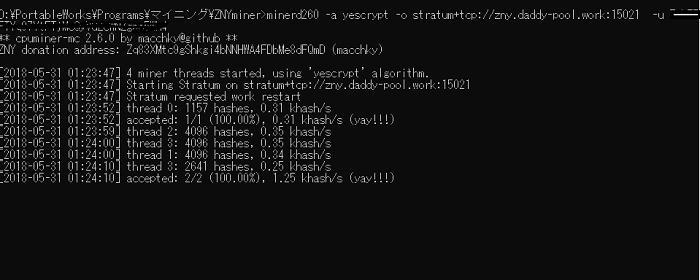
3.入金確認
マイニングを始めると、数時間後(私の場合は6時間とか結構時間がかかりました。)CryptoBridgeに
BitZenyが入金され始めます。
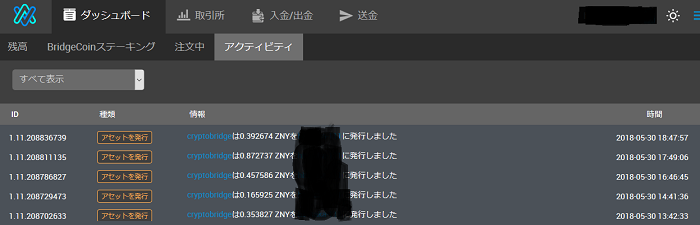
以上で、マイニング環境を用意することができました。
パソコンが開いているときなどに実行されてみてはいかがでしょうか?
まー、儲けが出るような状況ではなさそうですが。(#^.^#)
コメント(0)
2018年6月21日 23:18
カテゴリ:IT関連, 仮想通貨
先日以下の記事でBitZenyのマイニングを行うための設定手順を書いたが、今日ぐらいから
ノートンセキュリティでマイニングソフトの通信が遮断されるようになってしまった。
色々調べた結果、ファイアウォールとウイルススキャンの対象から除外するだけでなく、
シグネチャ?なる物の設定も変更しないとダメだと分かった。
こんな通知メッセージが表示されます。
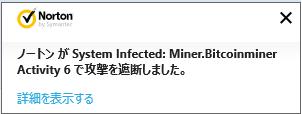
通知の内容の詳細です
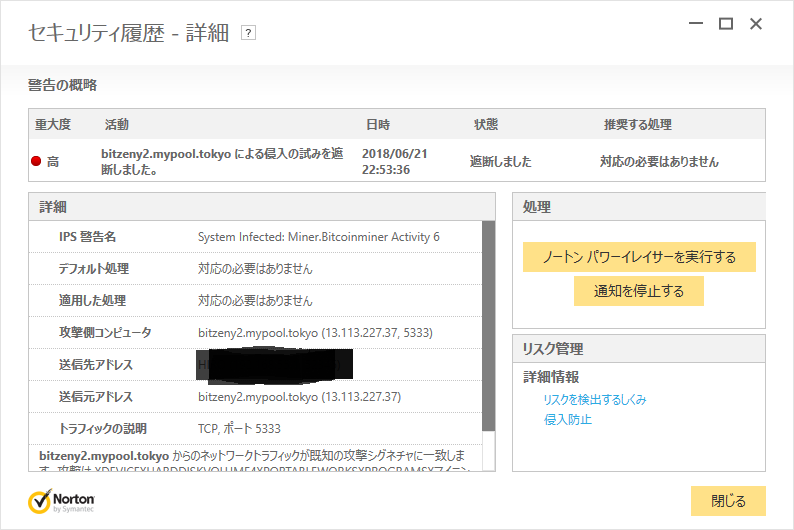
設定手順
ノートンセキュリティのファイアウォールの設定変更画面を開いて、
”侵入防止とブラウザ保護”のタブの中にある、”侵入シグネチャ”の”設定する”をクリック
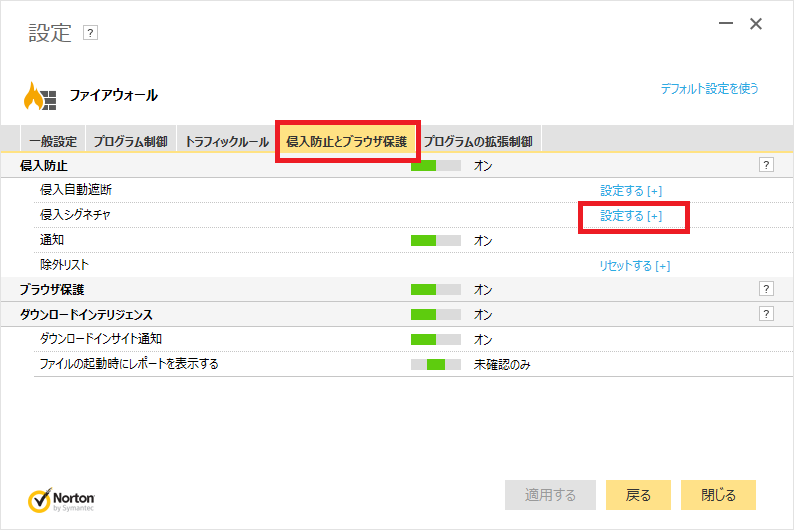
System Infected: Miner.Bitcoinminer Activity 6を探して、”アクティブ”のチェックを外す
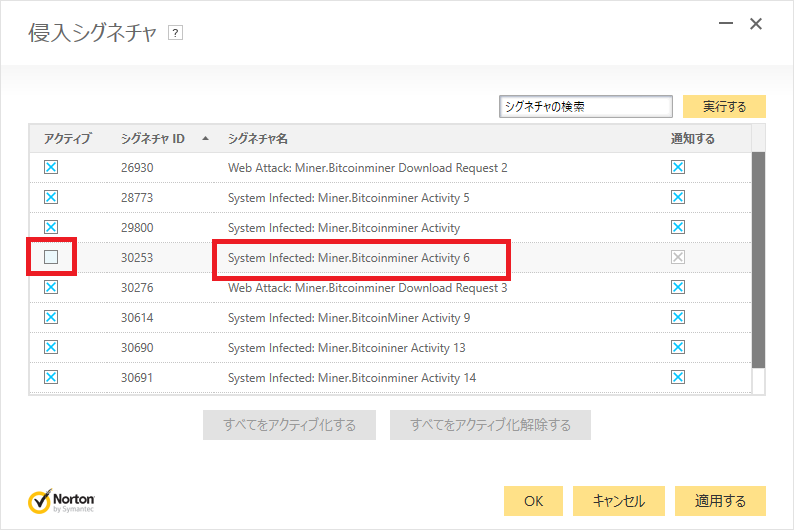
以上で設定は完了です。
無事にマイナーは動きましたか?
コメント(0)
2018年6月11日 01:09
カテゴリ:IT関連, 仮想通貨
国産の仮想通貨であるKotoのマイニングを始めてみた。
環境を構築した際の手順を紹介します。
※Kotoとは?
- 仮想通貨。他には有名なものとしてはBitCoinがある。
- 2018/6/10現在、Kotoを取り扱っている取引所は無い
- 日本で開発された仮想通貨。
- 略称はKoto
詳しくは以下を参照ください。
Koto公式サイト
現時点では取引所に上場もしておらず、マイニングしても
利益になるような仮想通貨ではありません。
逆に今ならまだマイナーも少なく、マイニングしてもそれなりに掘れるようだ。
私の環境だと、BitZenyなら一日10ZNYも掘れないが、 Kotoなら60Kotoぐらいは掘れる 。
1.ウォレット(wallet、お財布、口座のこと)の用意
まずはマイニングした仮想通貨を貯めておくウォレットを用意します。
ウォレットには以下のような種類があります。
・ローカルウォレット
自分のパソコンにウォレット用ソフトをインストールして、そのソフトが財布になるパターン。
パソコンにウイルス対策ソフト等をインストールしてきちんと管理していればセキュリティは高いが、
日頃からパソコンのバックアップを取っておかないと、パソコンが壊れてデータが消えた時に
ウォレットも残高も消える。
・オンラインウォレット
ネット上にウォレットが作れるサービスがあり、無料でウォレットを作れる。
自分のパソコンにソフトをインストールする必要もないので簡単。
但し、もしそのオンラインウォレットのサービス自体が終了したり、攻撃を受けてウォレット内の
残高が奪われたりするとアウト
今回はKotoの公式サイトで公開されているローカルウォレットを使用します。
公式サイトのDownloadにあるCoreClientのWindows版を使用します。
Core Clientを開きます。
Koto-v1.1.0-Windows.zipをダウンロードします。
ダウンロードしたファイルを解凍すると、色々なファイルが入っていますが、
ウォレットのプログラムは「KotoSwingWalletUI.jar」です。
README_ja.txtに記載がある通り、まずは”RUN-FIRST_ja.bat” をダブルクリックして実行してください。
その後、KotoSwingWalletUI.jarをダブルクリックすればウォレットが起動します。
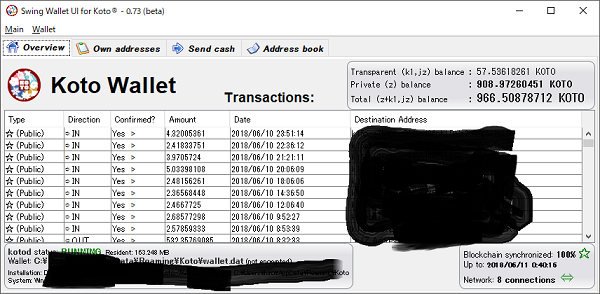
後ほどマイニングするプログラムに設定するKotoのウォレットのアドレスを確認しておきます。
アドレスはOwn addressesのタブで確認することができます。
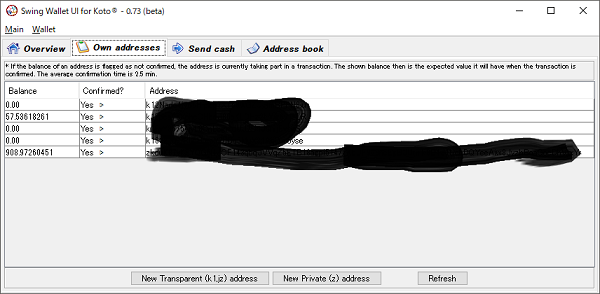
2.マイニングソフトのインストール
ウォレットの用意ができたら、次はマイニングソフトをインストールします。
マイニングソフトとは、パソコンのCPUやGPUを使って、仮想通貨をマイニング(採掘)するソフトです。
Kotoの公式サイトのDownloadにあるCPU Minerのリンクをクリックし、以下のソフトをダウンロードします。
ファイルを解凍後、適当なフォルダに配置します。
マイニングソフトはウイルスと判断される場合が多いようで、私が使用しているウイルス対策ソフトの
ノートンセキュリティではウイルス判定されて駆除されてしまいました。
よって、事前にマイニングソフトを保存するフォルダを作成して、
そのフォルダを検索対象外のフォルダとしてノートンセキュリティに設定しておきました。
KotoDevelopers/cpuminer-yescrypt forked from koto-dev/cpuminer-yescrypt
https://github.com/KotoDevelopers/cpuminer-yescrypt/releases/tag/v2.4
64bitOSなら Kotominer_win_x64_v2.4.zipをダウンロードして、ファイルを解凍します。
ダウンロードしたファイル解凍後のフォルダの内容

実行ファイルの作成
実際にマイニングを実行するときに使用する実行用のファイルを作成しますします。
同一フォルダ内に「Kotoマイニング.bat」という名前でファイルを作成しました。
*作成する実行ファイルの名前は何でも大丈夫です。
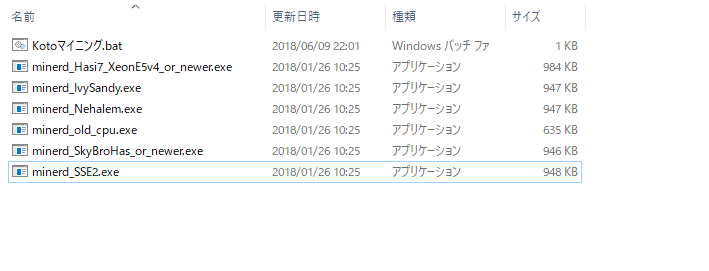
作成した「Kotoマイニング.bat」をメモ帳などのテキストエディタで開き、以下の
コマンドを記載します。
なお、先頭に記述しているexeのファイル名はパソコンの環境によります。
私のパソコンはIvy Bridge 世代のCore i5である3570Kを使用しているので、
minerd_IvySandy.exeを使用しています。
おそらく、CPUに対応したexeを実行しないとエラーになるので、分からなければ順番に
全てのexeの実行を試していけばよいと思います。
minerd_IvySandy.exe -a yescrypt -o stratum+tcp://www.koto-note.xyz:3033 -u (前項で用意したウォレットのアドレス)
簡単にコマンドの説明をすると、マイニングプール(Koto Note Pool)を利用して、マイニングを行い、
得られたコインを-uの後ろで指定したウォレットのアドレスに送金してね!という意味です。
※マイニングプールとは?
上記のコマンドの中に出てきたマイニングプールとは、何台ものマイニングを行うパソコンを集めて、
みんなでマイニングをして、得られたコインを分配するサービスです。
色々やれば1人でもマイニングできるようですが、やり方は知りません。マイニングプールを使用するのが
最近の主流のようです。
今回使用すプールはKotoNote Pool(コトノートプール)という名前で、0.1Koto以上の採掘高があれば、
15分ごとにあなたのKotoアドレスに払い出されるサービスになっており、いまはテスト中とのことで
マイニング手数料はかかりません。
事前にユーザー登録が必要なマイニングプールもあるようですが、面倒なので使用しませんでした。
KotoNote Pool(コトノートプール)

【MiningPool】国産仮想通貨Kotoマイニングプール Koto-Note
https://www.koto-note.xyz
国産仮想通貨kotoのマイニングプールです。ウォレットアドレスをお持ちであれば、簡単にkotoの採掘が始められます。アルゴリズムはYescryptです。
マイニングの実行方法
先ほど作成した「Kotoマイニング.bat」をダブルクリックで実行するだけでOKです。
以下のような黒い画面が表示され、yay!!!というのが表示されれば問題なくマイニングできているようです。
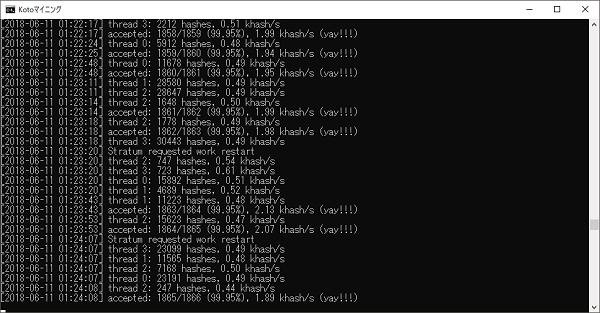
3.入金確認
マイニングを始めると、数時間後(私の場合は6時間とか結構時間がかかりました。)にウォレットに
入金され始めます。
以上で、マイニング環境を用意することができました。
パソコンが空いているときなどに実行されてみてはいかがでしょうか?
Kotoが発展していけばよいな~
コメント(0)